在word中怎样批量删除下划线上的文字?
来源:网络收集 点击: 时间:2024-08-06【导读】:
有时我们编辑word文档时,需要对下划线上的文字进行删除,只保留下划线,一个一个删除很麻烦,下面小编教大家如何批量删除下划线上的文字。工具/原料moreoffice软件方法/步骤1/9分步阅读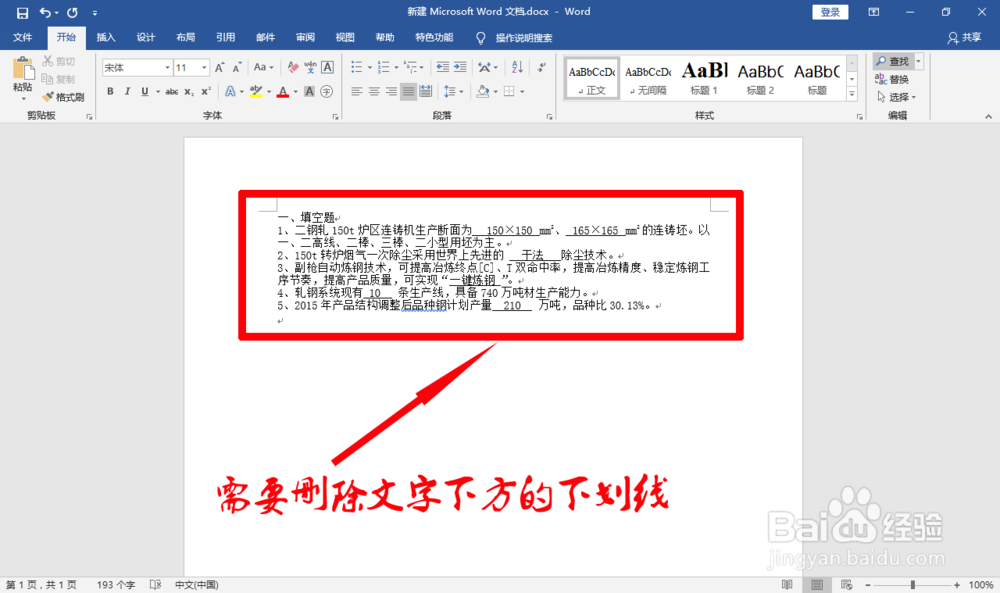 2/9
2/9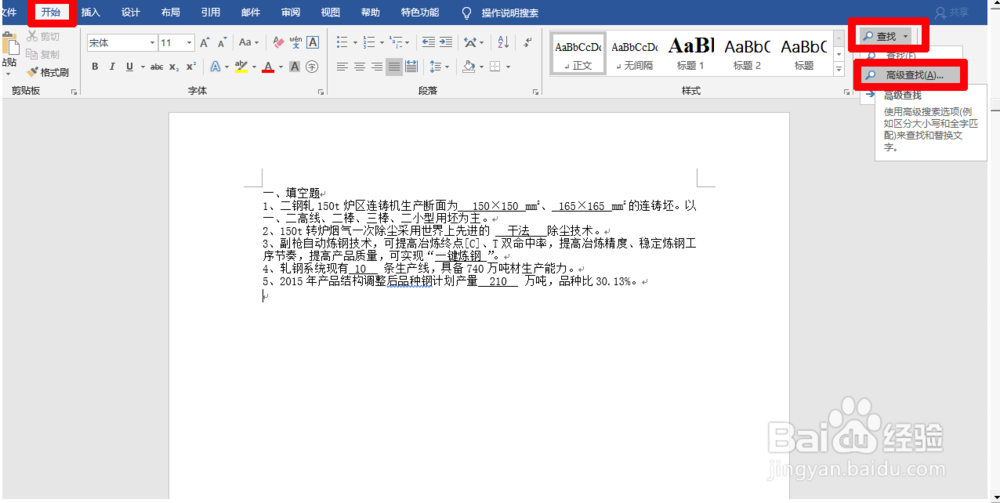 3/9
3/9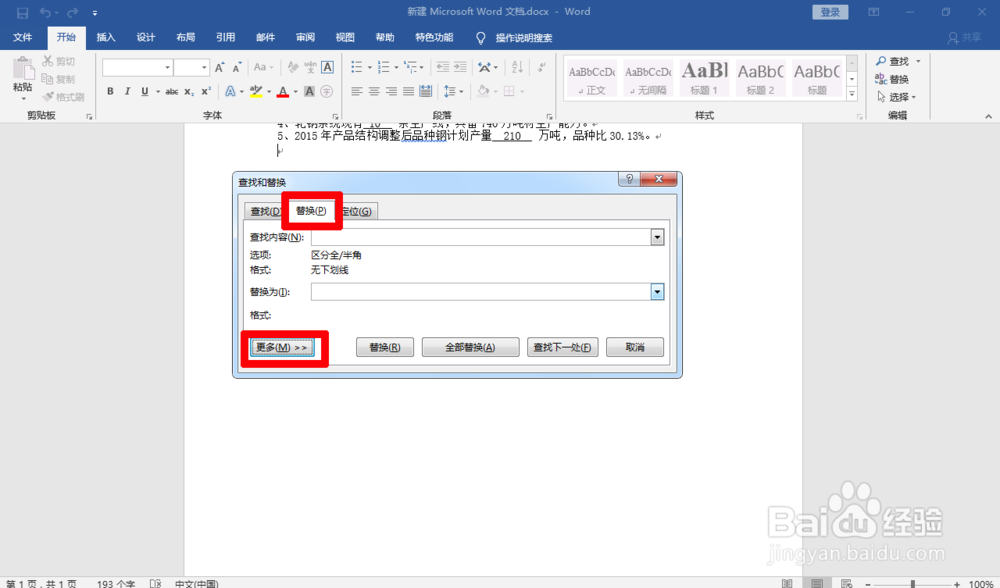 4/9
4/9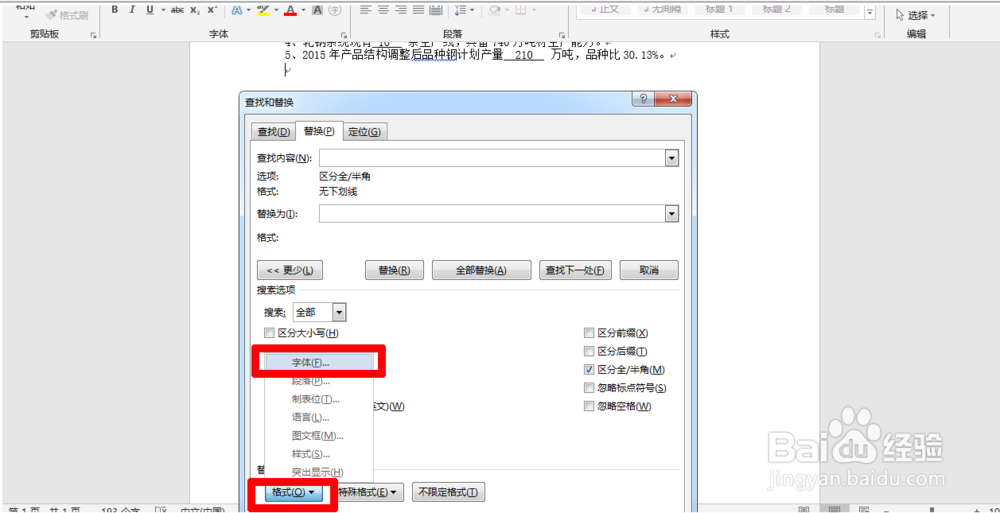 5/9
5/9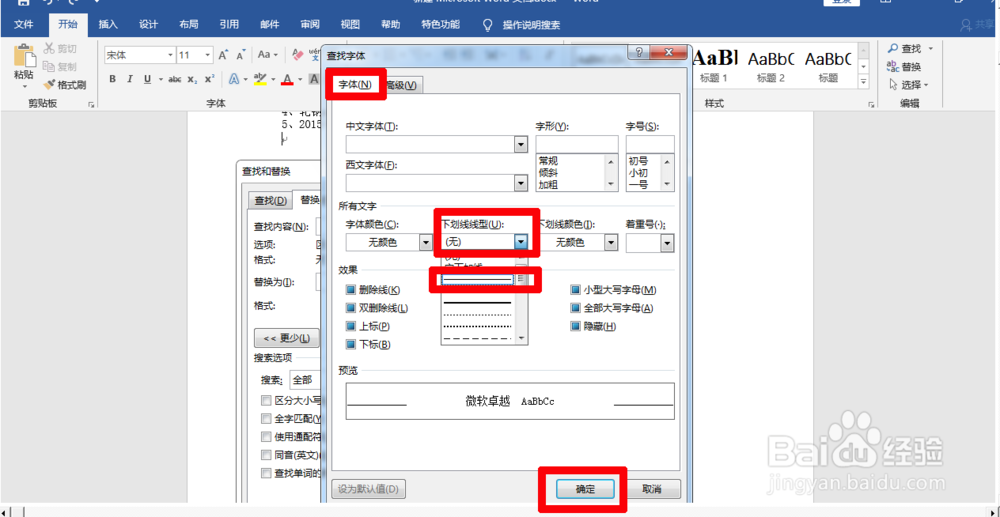 6/9
6/9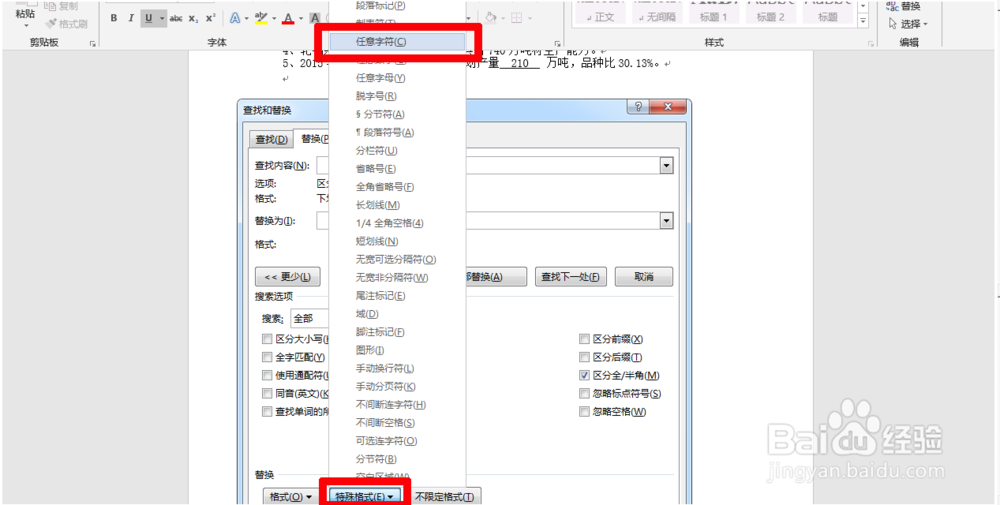 7/9
7/9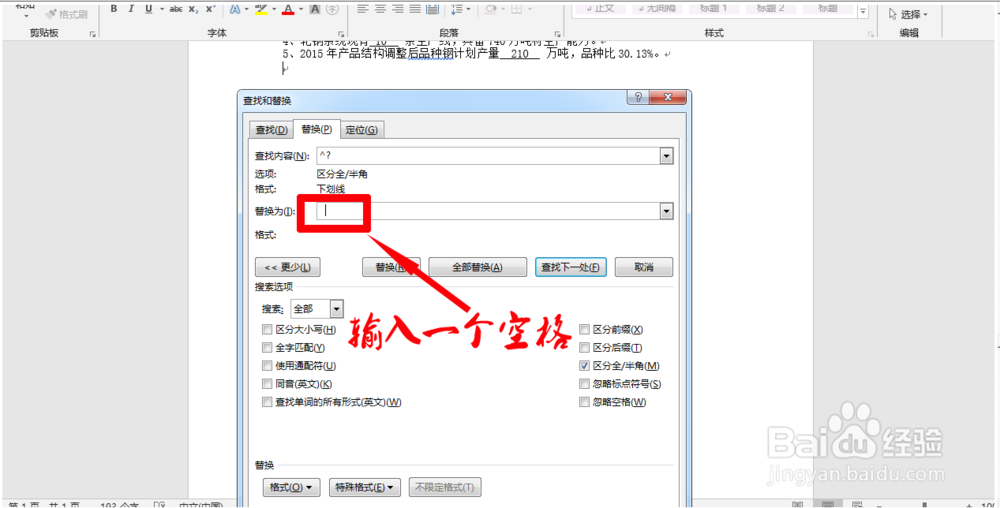 8/9
8/9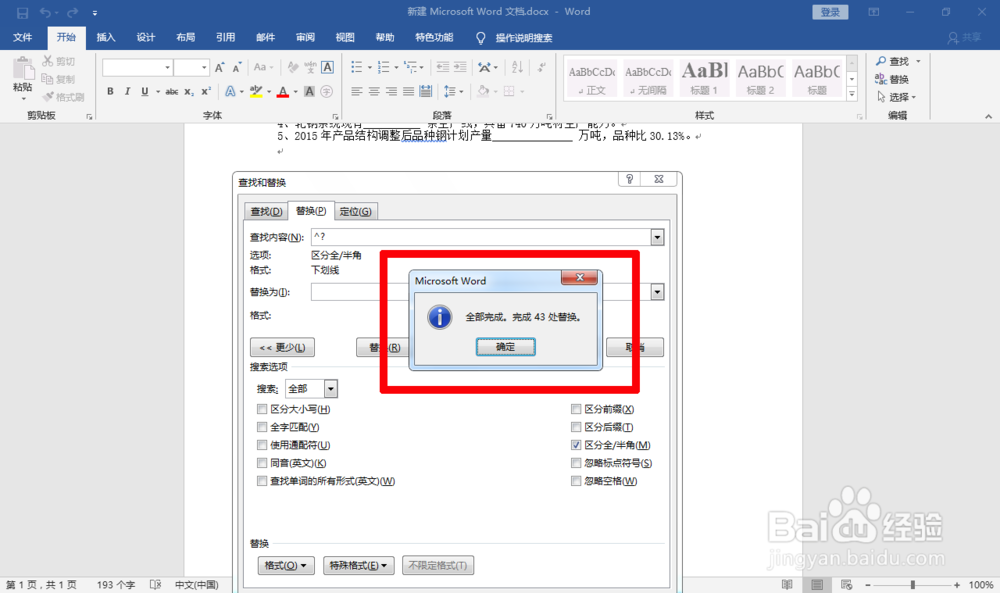 9/9
9/9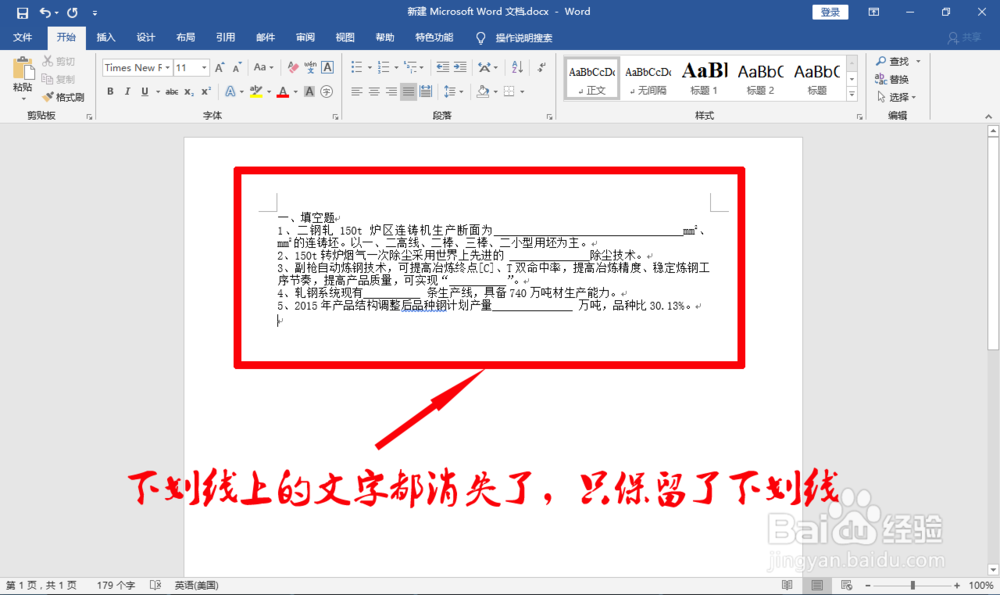 WORDWORD删除下划线删除下划线WORD技巧
WORDWORD删除下划线删除下划线WORD技巧
如下图所示的一个word文档,需要删除文字下方的下划线,而只保留下划线。
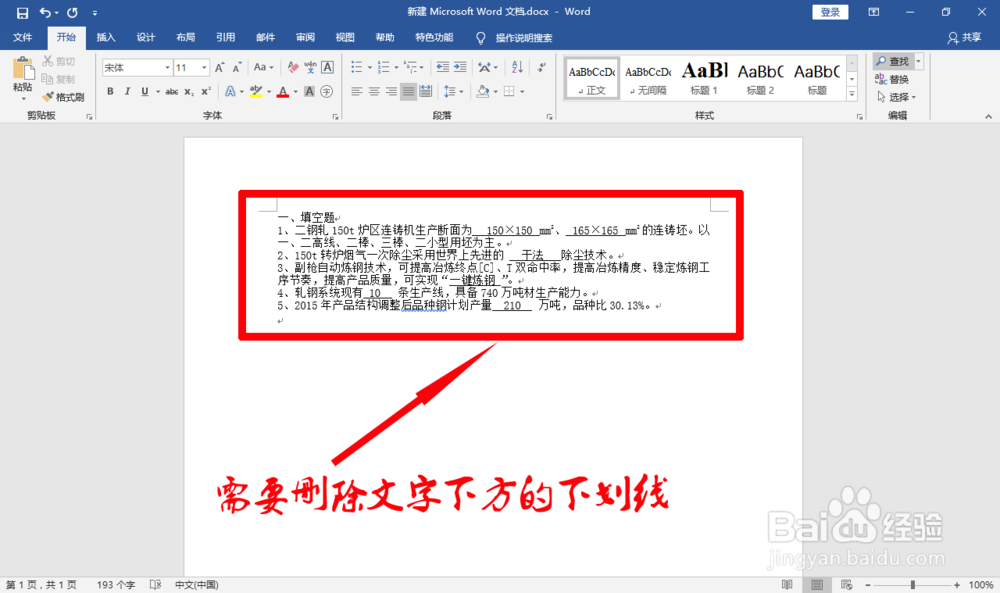 2/9
2/9依次点击“开始”-“查找”-“高级查找”。如下图所示。
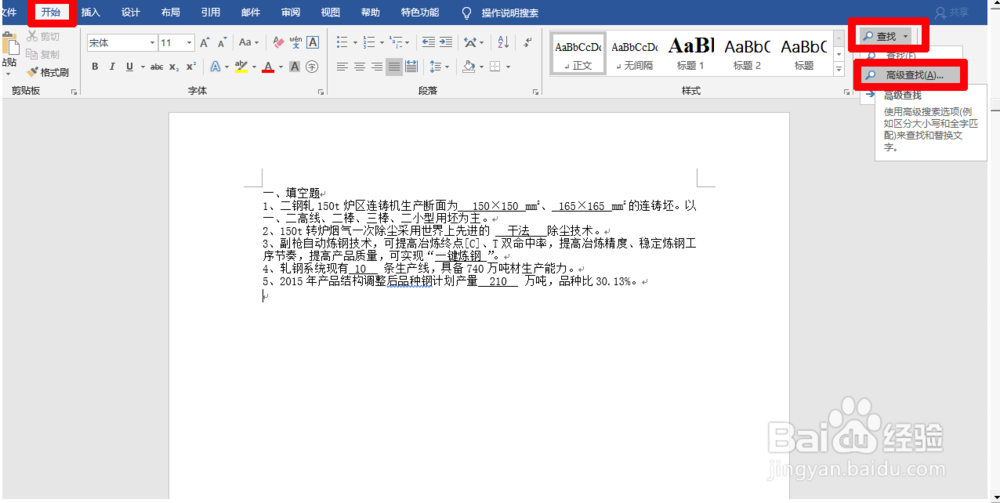 3/9
3/9接着在弹出的窗口内依次点击“替换”-“更多”,将鼠标光标放在“查找内容”一栏内。如下图所示。
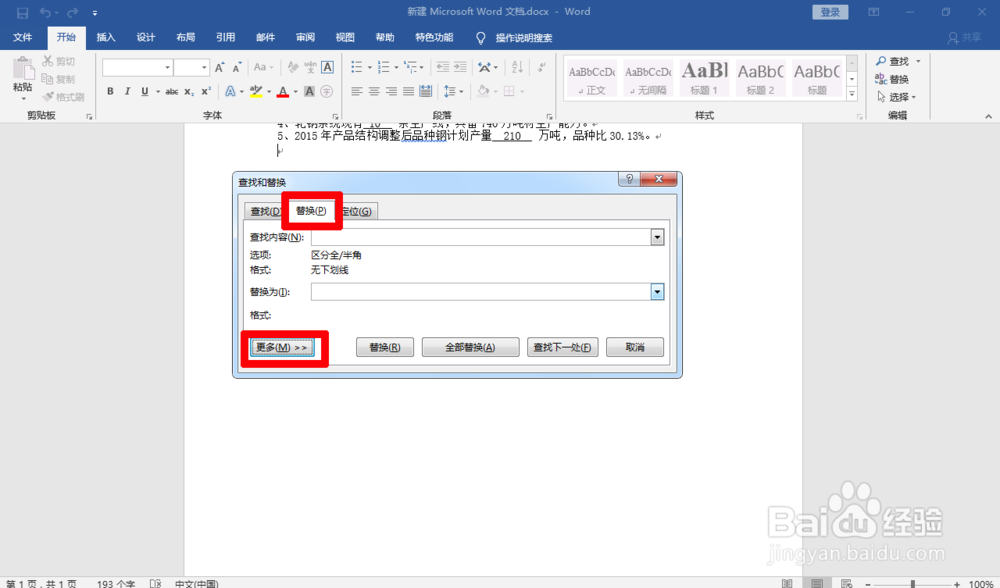 4/9
4/9再依次点击“格式”-“字体”。如下图所示。
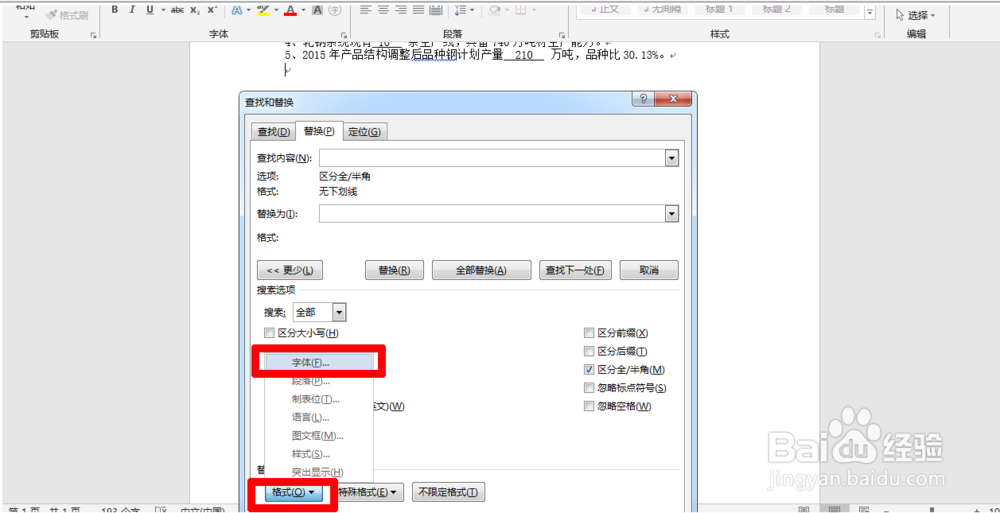 5/9
5/9然后依次点击“字体”-“下划线线型”,选择和文中下划线一样的类型,点击“确定”。如下图所示。
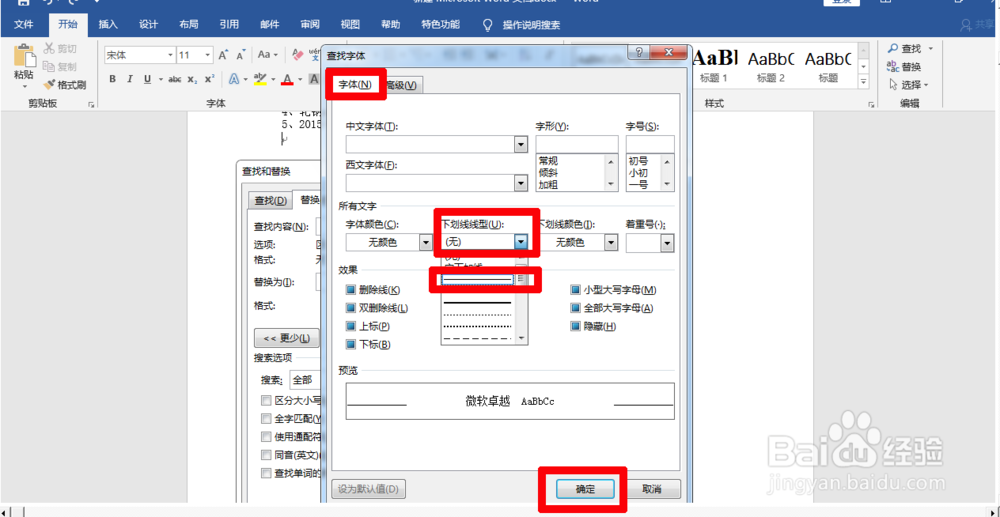 6/9
6/9再点击“特殊格式”,选择“任意字符”。如下图所示。
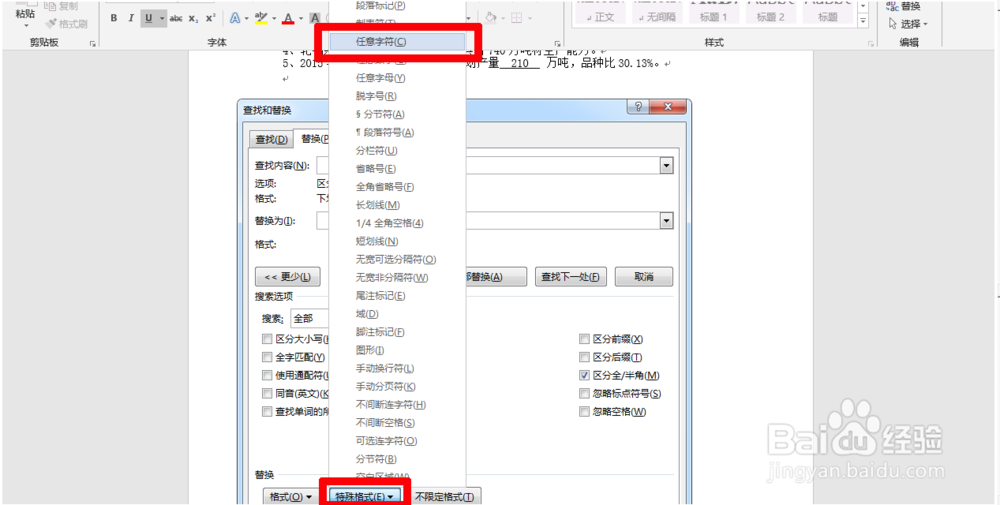 7/9
7/9将鼠标光标放在“替换为”一栏内,输入一个空格,最后点击“全部替换”。如下图所示。
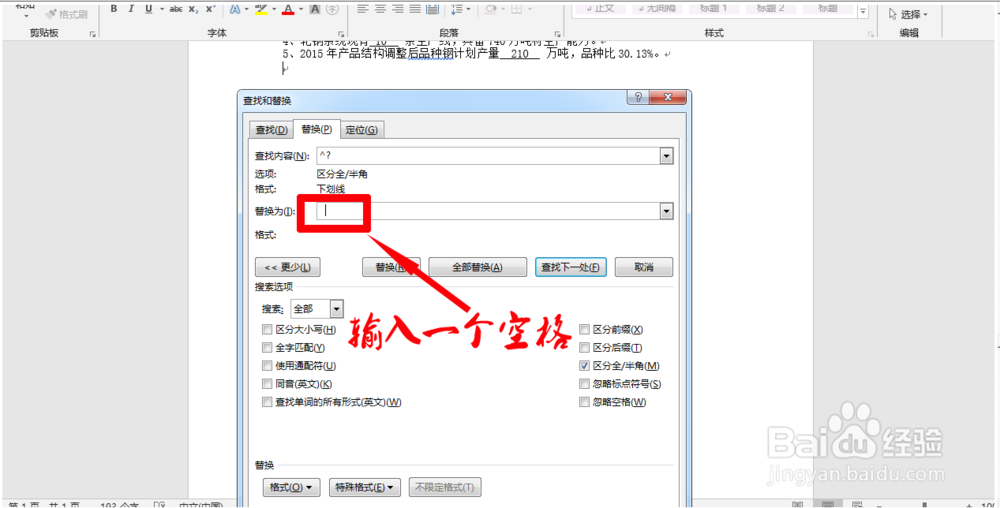 8/9
8/9替换完成后会弹出完成提示窗口,点击“确定”即可。
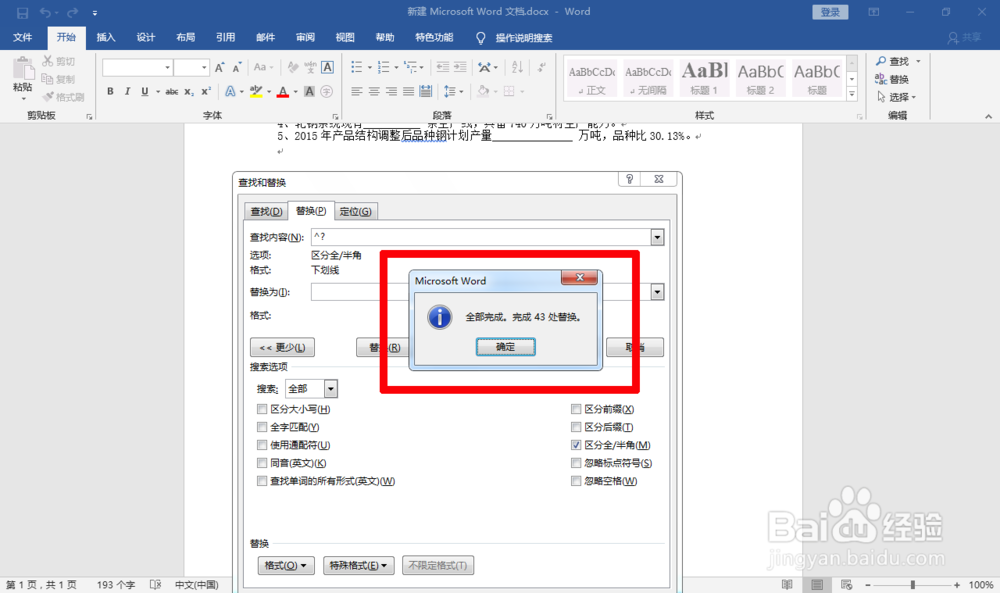 9/9
9/9如下图所示,下划线上的文字消失了,只保留了下划线。
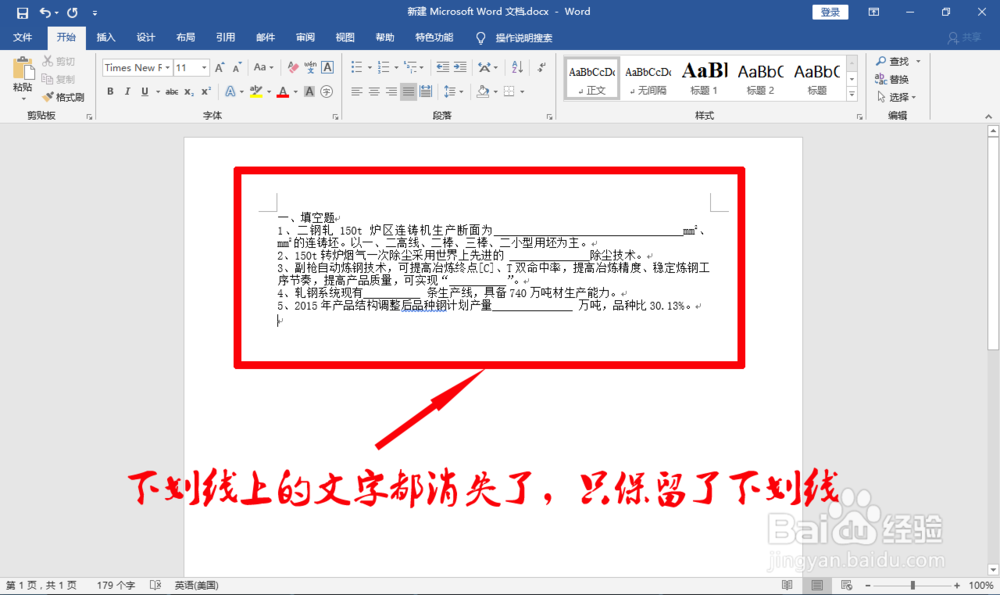 WORDWORD删除下划线删除下划线WORD技巧
WORDWORD删除下划线删除下划线WORD技巧 版权声明:
1、本文系转载,版权归原作者所有,旨在传递信息,不代表看本站的观点和立场。
2、本站仅提供信息发布平台,不承担相关法律责任。
3、若侵犯您的版权或隐私,请联系本站管理员删除。
4、文章链接:http://www.1haoku.cn/art_1071814.html
上一篇:日本东京亲子游攻略
下一篇:支付宝如何发语音消息给好友?
 订阅
订阅